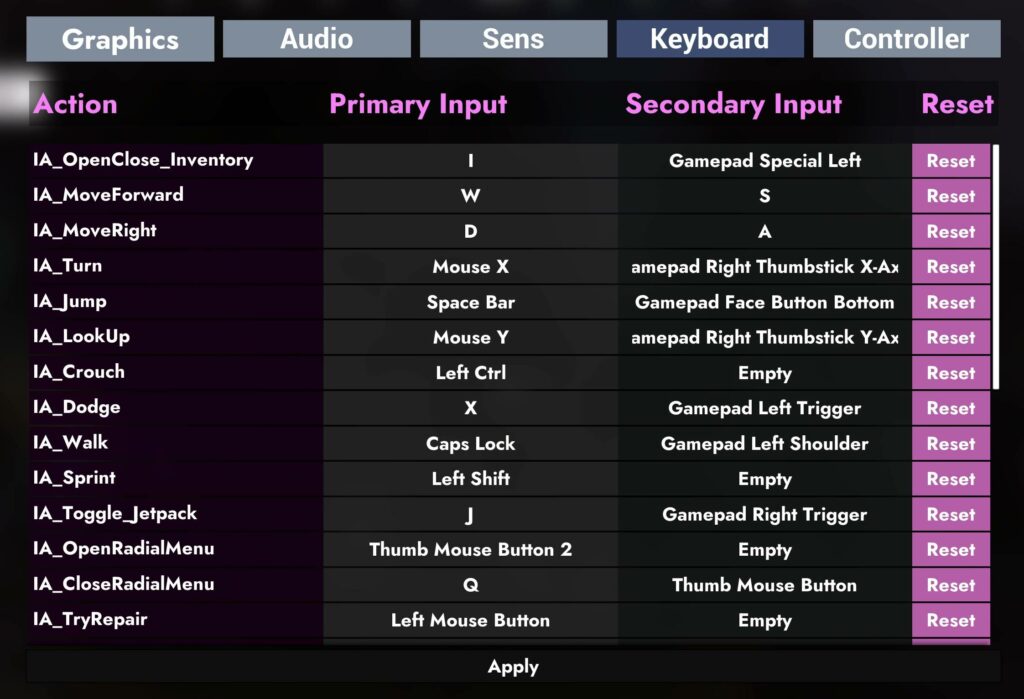Como todos os hardwares e equipamentos são diferentes, o Earniverse Metaverse forneceu uma página de “configurações” dentro do ambiente para permitir que os usuários configurem suas configurações de acordo com a configuração de seu hardware. Observe que a qualidade da experiência será diferente com base nas várias configurações e parâmetros definidos por cada usuário.
Como abrir a página de configurações? #
Todos podem modificar facilmente suas configurações para melhorar sua experiência dentro do Earniverse. Cada configuração de ajustes é única tanto para o ambiente “Earniverse Main Map” quanto para “My Miniverse”, portanto, é necessário garantir que você tenha configurado corretamente ambos de acordo com suas expectativas e hardware.
Para acessar a página de configurações, siga estas etapas simples:
- Uma vez dentro de “Earniverse Main Map” ou “My Miniverse”, vá para a página do “Menu principal” clicando no botão “Escape” no seu teclado
- Visite a miniatura “Configurações” e clique no menu correspondente que deseja configurar
- Salve e retorne ao jogo
Nota: Você pode redefinir para o padrão a qualquer momento caso encontre um problema e deseje reconfigurar tudo.
Modificar a Configuração do Teclado #
Para garantir a experiência mais confortável possível para todos os usuários, as configurações do teclado do Earniverse estão disponíveis para configuração personalizada.
Com base na configuração pessoal de cada usuário, qualquer pessoa pode decidir alterar as várias configurações de teclado disponíveis.
Os parâmetros que podem ser configurados são numerosos e podem ser totalmente personalizados por cada usuário, como por exemplo:
- Abrir Menu Principal (Padrão: Espaço)
- Salvar / Backup (Padrão: H)
- Avançar (Padrão: W)
- Retroceder (Padrão: S)
- Correr (Padrão: Shift Esquerdo)
- Virar para a Esquerda (Padrão: A)
- Virar para a Direita (Padrão: D)
- Zoom In / Out (Padrão: Rolagem do Mouse)
- Pular (Padrão: Barra de Espaço)
- Abaixar (Padrão: Ctrl Esquerdo)
- Alternar Jetpack (Padrão: J)
- Usar Jetpack (Padrão: Dupla Barra de Espaço)
- Interagir com Objetos (Padrão: E)
- Usar a Nuvem Mágica (Padrão: N)
- Pegar uma Tirolesa (Padrão: Z)
- Exibir sua localização X/Y no mapa (Padrão: T)
- Exibir seu inventário (Padrão: I)
- Exibir seu Registro de Missões (Padrão: L)
- Alternar entre Primeira / Terceira Pessoa (Padrão: V)
Nota: Aconselhamos fortemente que cada usuário verifique e configure as configurações do seu teclado para entender os vários comandos disponíveis antes de começar sua experiência dentro do Earniverse Metaverse.